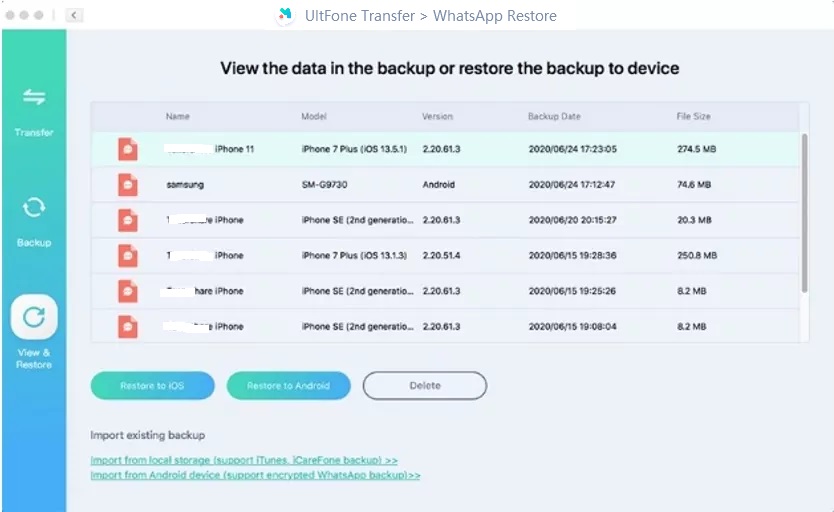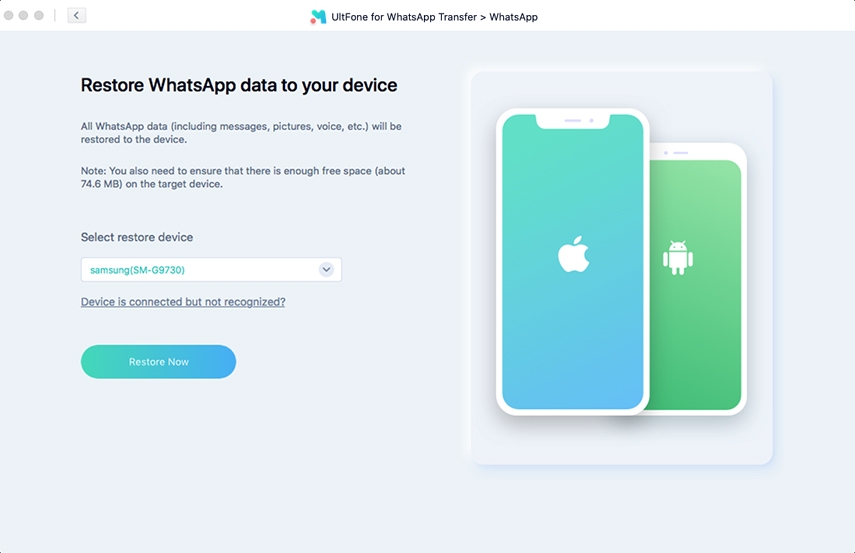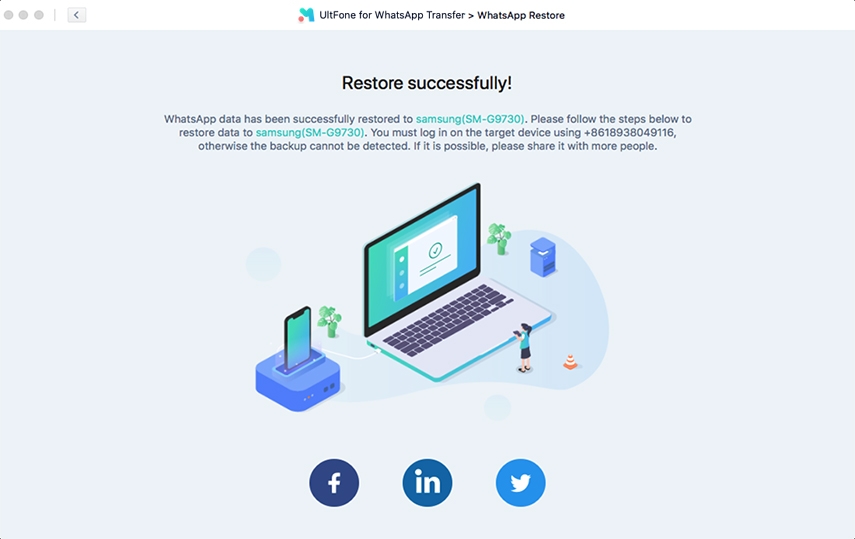Cómo arreglar la restauración de WhatsApp atascada en Android
 Santiago Hernandez
Santiago Hernandez- Actualizado en 2022-03-17 a Android
La extracción del respaldo fue bien usando una herramienta. Pero cuando lo proceso, la restauración de WhatsApp se queda atascada en 24% y falla abruptamente. ¿Alguna idea de cómo solucionarlo o restaurar el respaldo fácilmente?
Muchos usuarios han experimentado el problema de restauración de WhatsApp atascado en Android. Si eres uno de ellos y estás buscando la manera de deshacerte de este problema, ¡hoy es tu día de suerte! Pues hemos recopilado para ti una guía que te ayudará a arreglar el dispositivo Android. Comencemos.
6 formas de arreglar restauración de medios de WhatsApp atascada en Android
Aquí están las formas de resolver el problema de restauración de medios atascada rápidamente
Forma 1. Comprueba tu cuenta de Google y tu número de teléfono
Si se produce un error mientras WhatsApp está restaurando los medios y Android se queda atascado, entonces lo primero que debes comprobar es tu cuenta y número de Google. Sigue los siguientes pasos:
- Paso 1. Abre WhatsApp > Ajustes > Chats > Copia de seguridad del chat > comprueba si la cuenta de Google que utilizas es correcta.
-
Under the Settings menu, tap o2. En el menú de Ajustes, toca en tu Foto de Perfil y comprueba también el número de teléfono.

Forma 2. Comprueba el almacenamiento en tu teléfono Android
A veces, la restauración de WhatsApp se queda atascada en 39% o a mitad de camino debido al poco espacio de almacenamiento. Si es así, tendrás que liberar algo de espacio eliminando las aplicaciones y los archivos que no utilices.
Para eliminar las aplicaciones que no usas, toca y mantén pulsado el nombre. Aparecerán dos opciones, "Eliminar" y "Desinstalar". Elige la opción "Desinstalar" y elimina la aplicación de tu dispositivo para liberar almacenamiento.
Forma 3. Verifica la conexión a una red
En la mayoría de los casos, el proceso de restauración de mensajes de WhatsApp se atasca debido a una conexión a Internet inestable. Por lo tanto, comprueba que tu conexión a Internet está activa y es rápida para evitar que el proceso se atasque a mitad de camino. O mejor, conéctate a una Wi-Fi estable.
Abre los Ajustes y ve a Wi-Fi. Enciende el Wi-Fi y conecta tu teléfono a una red que funcione bien.

Forma 4. Actualizar Whatsapp
Cuando WhatsApp no se restaura o se atasca en 24/39/99, una de las razones podría ser la versión obsoleta de WhatsApp. Para solucionarlo, basta con abrir la Play Store y actualizar la aplicación.
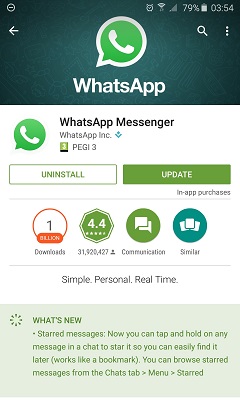
En cuanto termine la actualización, vuelve a intentar restaurar los datos y comprueba si el problema se ha solucionado.
Forma 5. Actualiza el sistema operativo Android
Una actualización pendiente del sistema operativo en tu dispositivo también puede atascar la restauración de medios en WhatsApp y provocar este problema. Por eso te recomendamos que antes de pasar al siguiente método, compruebes si tienes la última versión de software en tu dispositivo.
Abre los ajustes del dispositivo y ve al menú del sistema> Avanzado > Actualización del sistema. Comprueba si hay nuevas actualizaciones y, si están disponibles, instálalas de inmediato.

En cuanto terminen las actualizaciones, prueba una vez más restaurar los medios y los mensajes. Si el problema persiste, lo ideal es pasar a la siguiente solución.
Forma 6. Repara el sistema Android
En el mercado, encontrarás numerosas herramientas de reparación de Android de terceros que tienen el potencial de arreglar tales problemas. A veces la restauración de WhatsApp atascada es el resultado de un sistema Android dañado o corrupto. Si es así, puedes restaurar Android a los ajustes de fábrica para solucionarlo. O puedes utilizar una herramienta de terceros para resolver los problemas del sistema Android de una manera más fácil.
UltFone Android System Repair es una herramienta de confianza para arreglar los problemas del sistema como el atasco en el modo de descarga/modo de recuperación/modo de arranque rápido, atascado en el logotipo de Samsung, y más.
Otras características de esta herramienta son:
- Entrar y salir del modo Fastboot de Android con un solo clic
- Utilizar el modo de recuperación de Android de forma sencilla
- Acceso gratuito al modo de descarga de Android (Odin)
- Soluciona más de 150 tipos diferentes de problemas del sistema en los teléfonos Samsung como atascado en el logo de Samsung, no se enciende, atascado en la descarga no se apaga la pantalla de destino, etc.
- • Borra la caché del sistema de una vez
Descarga e instala este programa en un ordenador con Windows, puede arreglar Android a la normalidad para resolver el problema de restauración de WhatsApp atascado.
-
Paso 1 Inicia este programa después de instalarlo y conecta tu dispositivo al ordenador mediante un cable USB. Elige "Reparar sistema Android" en la pantalla principal.

-
Paso 2 Tienes que seleccionar el dispositivo correcto para asegurar una reparación exitosa.

-
Paso 3 Este programa comenzará a descargar el paquete de firwmare correspondiente para el dispositivo seleccionado.

-
Paso 4 Finalmente, este programa comenzará a reparar Android al instalar el paquete firmware en el dispositivo.

Una forma alternativa de respaldar y restaurar Whatsapp en Android sin que se atasque
Es posible que encuentres una manera de solucionar el problema de restauración de mensajes de WhatsApp atascado, solo que mientras lo haces, existe el riesgo de que se pierdan los datos relevantes. Pero no te preocupes, pues tenemos una forma alternativa de hacer un respaldo y restaurar los datos de WhatsApp que no dará lugar a problemas de atascado nunca. It is UltFone WhatsApp Transfer la herramienta que puede manejarlos profesionalmente y con cuidado. La función de respaldo y restauración permite a los usuarios crear una copia de seguridad tanto de WhatsApp como de WhatsApp Business y todos los datos respectivos en dispositivos Android y Apple.
Obtén la licencia del software en el sitio web y utiliza la guía que se indica a continuación para restaurar los datos de WhatsApp de forma segura.
-
Paso 1 Ejecuta UltFone WhatsApp Transfer y conecta tu teléfono Android. En la interfaz principal, aparecerán las aplicaciones de redes sociales soportadas por el software. Haz clic en el icono de WhatsApp y avanza.

-
Paso 2 En la barra lateral, elige la opción Ver y Restaurar, y el software detectará el respaldo disponible en el ordenador. Pulsa la opción Restaurar a Android para restaurar los datos en Android.

-
Paso3 En la siguiente pantalla, elige el dispositivo en el que necesitas restaurar los datos y pulsa el botón "Restaurar ahora".

-
Paso 4 Recuerda que la restauración sobrescribirá los datos existentes en el dispositivo. Continúa con la Restauración, y el programa iniciará el proceso.

Una vez que la restauración de los datos se haya completado, el software te notificará, y los datos serán accesibles.
La conclusión
En esta guía, aprendimos cómo evitar que WhatsApp Restore se atasque en el 39%. A partir de ahora, te sugerimos que utilices UltFone WhatsApp Transfer cuando se trata de la transferencia de datos de aplicaciones de medios. Es una herramienta profesional que puede manejar las tareas de respaldo y restauración de dichas aplicaciones sin problemas. ¡Cuéntale a tus amigos sobre UltFone y ayúdales a ellos también!